最终效果
1、打开人物素材,用自己熟悉的方法把人物部分抠出来,如下图。
2、进行修片,在修片过程中尽量少的运用仿制图章工具,众所周知,仿制图章工具修图会使人物的皮肤变得细腻,然而运用多的话就会失去人物
最终效果

1、打开人物素材,用自己熟悉的方法把人物部分抠出来,如下图。




2、进行修片,在修片过程中尽量少的运用仿制图章工具,众所周知,仿制图章工具修图会使人物的皮肤变得细腻,然而运用多的话就会失去人物原有的皮肤质感,因此要多多利用修复画笔与修补工具,这两个工具的工作原理是复制“源”的纹理质感,能够更好的保留质感。
注:保留皮肤质感,除了多用修复画笔以及修补工具外,在图像最终完成效果前添加杂色和USM锐化,效果更加(详细见第八步);首先调整曲线,提亮,加反差,去黄,利用曲线。
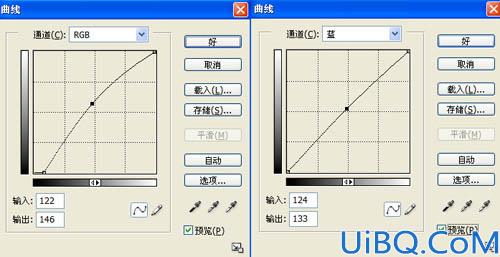
3、选取画笔工具,前景色为黑色,透明度30%,笔刷硬度为0%进行涂抹,把暗处、偏色处等需要调的地方,腿部黄色严重涂抹两次,涂好后按【Q】退出快速蒙版行成选区。
用可选颜色工具进行降黄提亮(可选颜色方法“相对”),参数:黄色-47% 黑色-64,如图下图所示。


4、对每个人物进行色调校正,Ctrl+U,色相饱和度,降低饱和度,参数-45,Ctrl+M曲线再对人物进行加深暗调,参数如图。
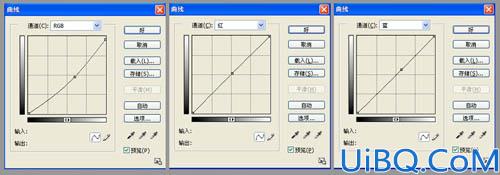
5、根据环境光对局部进行调整,使其更加符合即将加入黑色背景。

6、同理处理好三张人物,使三个人物的亮度和色彩校正统一,如图。

7、新建一个文件,宽90CM高60CM,分辨率254像素/英寸,将抠好的三个人物移动到文件中,背景由灰到黑色的渐变。






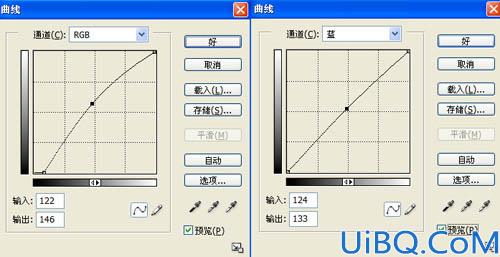


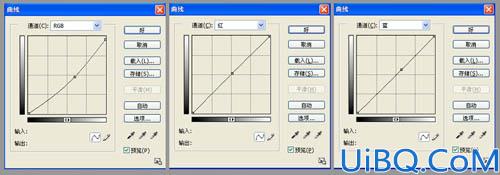








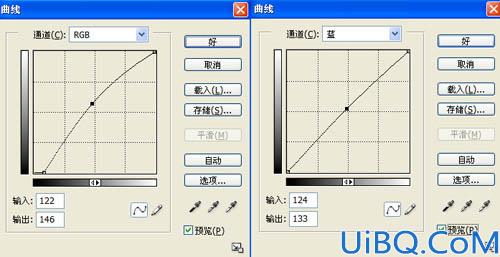


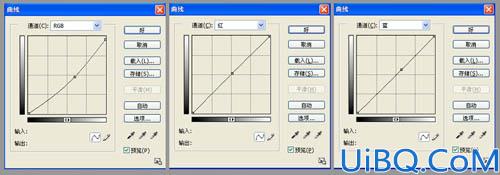



精彩评论